جدول محتوایی
آموزش ساخت فرم ثبت نام وردپرس (قدم به قدم)
آیا می خواهید یک فرم ثبت نام وردپرس ایجاد کنید؟
با افزودن فرم ثبت نام وردپرس به وب سایت خود، می توانید داوطلبان بیشتری را جذب کنید و به طور خودکار اطلاعات مورد نیاز خود را از آنها جمع آوری کنید.
اینکار می تواند در وقت شما صرفه جویی کند و به شما امکان می دهد شبکه ای از افرادی بسازید که مایل به کمک هستند.
در این مقاله، ما به شما نشان خواهیم داد که چگونه یک فرم ثبت نام وردپرس جذاب در وردپرس بسازید، حتی اگر قبلاً یک فرم ایجاد نکرده باشید.
پیش از ادامه ی مقاله ، در صورت نیاز به هاست وردپرس به سایت ایرانیکاسرور مراجعه کرده و از پلن های فوق العاده با قیمت های عالی دیدن کنید.
چرا یک فرم ثبت نام وردپرس ایجاد کنیم؟
بسیاری از سازمان ها ، به ویژه موسسات خیریه و غیرانتفاعی، به افراد داوطلب متکی هستند.
با این حال، ارتباط با داوطلبان جدید بالقوه از طریق ایمیل می تواند زمان زیادی را ببرد.
بسیاری از سازمانهای غیرانتفاعی هنوز از فرمهای کاغذی برای استخدام کمککنندگان جدید استفاده میکنند، که ممکن است زمان بیشتری برای پردازش آنها نیاز باشد.
با افزودن یک فرم ثبت نام وردپرس به وب سایت خود، به راحتی می توانید به افراد بیشتری دسترسی داشته باشید که ممکن است در حال مرور سایت شما باشند و تصمیم بگیرند به شما کمک کنند.
[adrotate banner=”3″]ساخت فرم ثبت نام در وردپرس
ساده ترین راه برای ایجاد یک فرم ثبت نام وردپرس ، استفاده از افزونه WPForms است.
WPForms بهترین افزونه فرم ساز وردپرس در بازار است. برای مبتدیان مناسب است و بیش از 5 میلیون وب سایت از آن استفاده می کنند. با WPForms می توانید به سرعت هر نوع فرم آنلاین مورد نیاز خود را با سازنده کشیدن و رها کردن آنها ایجاد کنید.
توجه: در این راهنما ما از نسخه WPForms Pro استفاده خواهیم کرد زیرا دارای صدها قالب فرم از پیش ساخته شده از جمله یک الگوی برنامه داوطلبانه آماده است.
اگر بودجه کافی ندارید، یک نسخه رایگان WPForms Lite نیز وجود دارد که می توانید از آن استفاده کنید.
اولین کاری که باید انجام دهید این است که افزونه WPForms را نصب و فعال کنید.
پس از فعال کردن افزونه، باید از WPForms » Settings در داشبورد وردپرس خود دیدن کنید تا کلید لایسنس خود را وارد کنید. می توانید این اطلاعات را در حساب کاربری خود در وب سایت WPForms پیدا کنید.
اگر از نسخه رایگان استفاده می کنید، می توانید این مرحله را رد کنید.
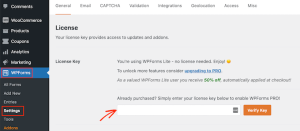
در مرحله بعد، برای ایجاد فرم درخواست خود در وردپرس، باید بر روی WPForms » Add New برای افزودن صفحه جدید کلیک کنید:
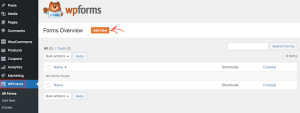
با این کار، فرم ساز درگ و دراپ WPForms را باز می کنید، جایی که باید با تایپ یک نام برای فرم خود شروع کنید و سپس قالب فرم خود را انتخاب کنید.
WPForms با صدها قالب فرم از پیش ساخته شده ارائه می شود تا به شما کمک کند تا به سرعت هر نوع فرمی مانند فرم تماس، فرم سفارش آنلاین و غیره بسازید.
از آنجایی که ما می خواهیم یک فرم درخواست داوطلب ایجاد کنیم، به سادگی “Volunteer” را در بخش جستجوی الگو تایپ کنید.
اکنون چندین الگوی فرم داوطلبانه را برای انتخاب مشاهده خواهید کرد. ما با کلیک بر روی دکمه “Volunteer Recruitment Form” گزینه ی “Use Template” را انتخاب می کنیم.
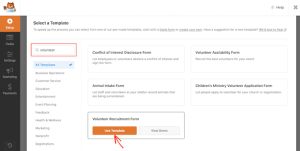
WPForms اکنون یک فرم ثبت نام برای شما ایجاد می کند.
سپس می توانید به راحتی این فرم را برای مطابقت بهتر با نیازهای خود سفارشی کنید. برای ویرایش یا تغییر هر چیزی، به سادگی روی فیلد فرمی که می خواهید تغییر دهید کلیک کنید.
WPForms اکنون تمام تنظیماتی را که می توانید در این فیلد سفارشی کنید نشان می دهد.
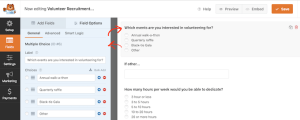
آیا می خواهید متنی را که در این قسمت فرم ظاهر می شود تغییر دهید؟
پس میتوانید به سادگی متن را با استفاده از منوی سمت چپ ویرایش کنید.
برای سفارشی کردن گزینه های چند گزینه ای موجود، فقط روی هر یک از دکمه های + کلیک کنید. این دکمه به شما امکان می دهد گزینه های بیشتری اضافه کنید:
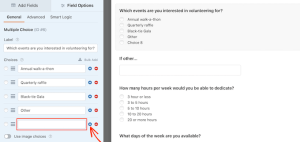
با کلیک بر روی برگه افزودن فیلدها در منوی سمت چپ، به راحتی می توانید سؤالات یا گزینه های بیشتری را به فرم ثبت نام خود اضافه کنید.
این همه فیلدهایی را که میتوانید اضافه کنید از جمله برخی گزینههای پیشرفتهتر مانند فیلد ‘File Upload’ را نشان میدهد.
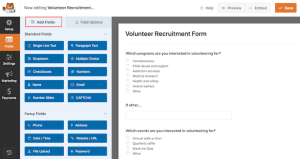
فیلد “upload File” به داوطلبان امکان می دهد فایلی را در کنار درخواست خود ارسال کنند. برای مثال، ممکن است یک کپی از CV یا رزومه آنها را بخواهید.
ممکن است بخواهید برخی از فیلدها را الزامی کنید، مانند فیلدی که متقاضیان می توانند آدرس ایمیل خود را تایپ کنند. اگر یک فیلد را اجباری کنید، بازدیدکنندگان نمی توانند فرم را بدون پر کردن این فیلد ارسال کنند.
برای اجباری کردن یک فیلد، کافی است برای انتخاب آن فیلد کلیک کنید. سپس در منوی سمت چپ، روی نوار لغزنده “Required” کلیک کنید تا آن را از خاکستری به آبی تبدیل کنید.
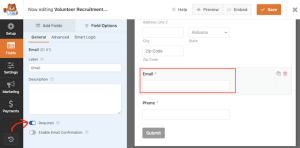
شما و داوطلبانتان به راحتی می توانید ببینید که کدام فیلدها مورد نیاز است زیرا یک ستاره قرمز کوچک در کنار برچسب فیلد دارند.
وقتی از ظاهر فرم ثبت نام داوطلبانه خود راضی هستید، روی “Setting” در منوی سمت چپ کلیک کنید.
در برگه تنظیمات «General»، میتوانید تنظیمات مربوط به فرمهای مختلف مانند متن دکمه ارسال، راهاندازی حفاظت از هرزنامه و موارد دیگر را تغییر دهید.
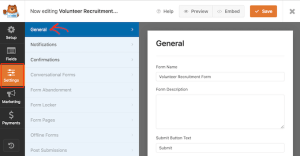
WPForms به عنوان راه پیشرو در ساخت فرم وردپرس، دارای تنظیمات پیشرفته ضد هرزنامه است تا به شما در کاهش هرزنامه فرم کمک کند.
می توانید ببینید که به طور خودکار در زیر نوار لغزنده «Enable anti-spam protection» فعال می شود. مگر اینکه بخواهید از شکل دیگری برای جلوگیری از هرزنامه استفاده کنید، توصیه می کنیم این گزینه را فعال نگه دارید.
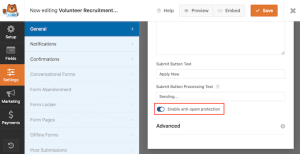
[adrotate banner=”3″]
تنظیم اعلان ها و تاییدیه ها
بهطور پیشفرض، هر بار که بازدیدکنندهای فرمی را در سایت شما ارسال میکند، ایمیلی حاوی تمام اطلاعاتی که آنها ارسال کردهاند دریافت خواهید کرد.
ما توصیه میکنیم یک ایمیل هم برای داوطلب ارسال کنید که تأیید کند درخواست او را دریافت کردهاید.
حتی اگر یک ایمیل اعلان ارسال می کنید، باز هم ایده خوبی است که هر بار که فردی با موفقیت فرمی را ارسال می کند، تأییدیه روی صفحه نمایش داده شود.
چند راه مختلف برای انجام این کار وجود دارد. WPForms به شما امکان می دهد یا یک پیام تأیید را در همان صفحه نشان دهید، یا می توانید کاربر را به صفحه تشکر سفارشی در سایت خود هدایت کنید.
شما می توانید این تنظیمات را با رفتن به تب Confirmation در پانل تنظیمات پیکربندی کنید و سپس از گزینه های Confirmation type را انتخاب کنید:
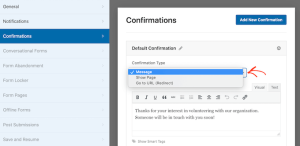
بیشتر سازمانها فقط از پیام پیشفرض استفاده میکنند، اما برخی ممکن است یک صفحه تشکر سفارشی ایجاد کنند، یا حتی بازدیدکننده را به تقویم رویدادهای شما هدایت کنند، بنابراین آنها میتوانند درباره رویدادهای جمعآوری کمک مالی آینده شما یاد بگیرند.
وقتی از نحوه تنظیم پیام تأیید خود را انتخاب کردید، روی دکمه «save» کلیک کنید تا تغییرات شما ذخیره شود.
[adrotate banner=”3″]
افزودن فرم ثبت نام به سایت وردپرس
اکنون شما آماده هستید تا فرم خود را به وب سایت وردپرس خود اضافه کنید، تا افراد بتوانند برای داوطلب شدن اقدام کنند.
با WPForms، اضافه کردن فرم خود به هر صفحه، پست یا منطقه آماده ابزارک در سایت شما آسان است.
بیشتر اوقات شما می خواهید فرم خود را در یک صفحه یا پست نشان دهید. برای انجام این کار، یا یک صفحه یا پست جدید ایجاد کنید یا یک صفحه موجود را در ویرایشگر وردپرس باز کنید.
در ویرایشگر بلاک وردپرس، روی دکمه + کلیک کنید تا یک بلوک جدید ایجاد شود. در پنجره ظاهر شده، “WPForms” را تایپ کنید تا بلوک مناسب را پیدا کنید.
سپس فقط روی بلوک “WPForms” کلیک کنید تا آن را به صفحه خود اضافه کنید:
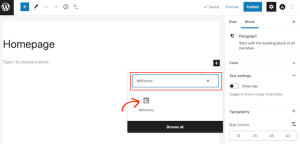
سپس، منوی کشویی را در بلوک WPForms باز کنید.
اکنون فهرستی از تمام فرم هایی که ایجاد کرده اید را مشاهده خواهید کرد. به سادگی ادامه دهید و روی volunteer application form کلیک کنید تا آن را به صفحه خود اضافه کنید:
[adrotate banner=”3″]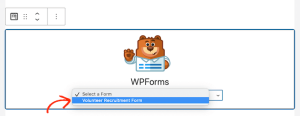
اگر از ظاهر فرم راضی هستید، می توانید صفحه را منتشر یا به روز کنید. اکنون می توانید از وب سایت خود دیدن کنید تا فرم درخواست داوطلبی خود را به صورت زنده مشاهده کنید.
همچنین ایده خوبی است که فرم خود را آزمایش کنید تا مطمئن شوید که کار می کند. به سادگی فرم را پر کرده و ارسال کنید و بررسی کنید که پیام تأیید را می بینید. همچنین باید اعلان ایمیلی مبنی بر پر شدن فرم دریافت کنید.
اگر ایمیلی دریافت نمی کنید، ممکن است مشکلی در نحوه تنظیم ایمیل های شما در وردپرس وجود داشته باشد.
هنگامی که فرم خود را منتشر کردید، می توانید به WPForms » Entries بروید تا همه برنامه های داوطلبانه خود را ببینید:
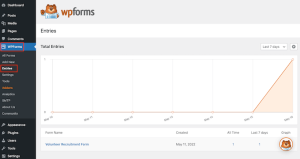
شما «رها شده» یا “Abandoned” را بهعنوان وضعیت ورودیهایی میبینید که یک بازدیدکننده تصمیم گرفته بدون ارسال فرم را ترک کند.
و کار ما تمومه!
[adrotate banner=”3″]جمع بندی
در این مقاله به ایجاد فرم درخواست های ثبت نام در وردپرس و شخصی سازی ان ها با استفاده از WPForms پرداختیم. موفق باشید!


خیلی خوب توضیح دادید
سلام به تیم ایرانکاسرور ممنون از پست خوبتون
ممنون بابت مطالب خوبتون
سرور خصوصی بازی رو با دوستام راهاندازی کردیم اما گیمپلی کمی lag داره. specifications سرورمون: ۸GB RAM, ۴ cores. به نظر کافی نیست؟
مشکل load average بالای سرور دارم. monitoring نشون میده CPU usage معمولاً بالای ۸۰٪ هست. راهحل پیشنهادی شما چیه؟
با تشکر از شما بابت این آموزش عالی! من این روش رو توی پروژه شرکت پیادهسازی کردم و واقعاً سرعت اجرا رو به میزان قابل توجهی بهبود داد.
ممنون از مقاله مفیدتون! امکان داره در مورد این موضوع یه سری آموزشی کاملتر هم منتشر کنید؟ واقعاً برام جذاب بود.
برای سئو وردپرس از Yoast استفاده میکنم اما اخیراً متوجه شدم RankMath امکانات بیشتری داره. مهاجرت worth it هست؟